Промяна на езика на интерфейса в MS Word
Когато потребителите поискат да променят езика в Word, в 99,9% от случаите не става дума за промяна на оформлението на клавиатурата. Последното е известно, че се изпълнява в цялата система с една комбинация - чрез натискане на клавишите ALT + SHIFT или CTRL + SHIFT, в зависимост от това, което сте избрали в езиковите настройки. И ако превключването оформление е прост и ясен, а след това с промяна на езика на интерфейса всички малко по-сложно. Особено ако в Word имате интерфейс на език, който не разбирате напълно.
В тази статия ще разгледаме как да промените езика на интерфейса от английски на руски език. В същия случай, ако трябва да направите обратното, това ще бъде още по-лесно. Във всеки случай основното нещо е да запомните позицията на елементите, които трябва да изберете (това е, ако изобщо не знаете езика). Така че, нека да започнем.
съдържание
Променете езика на интерфейса в настройките на програмата
1. Отворете Word и отидете в менюто "Файл ".
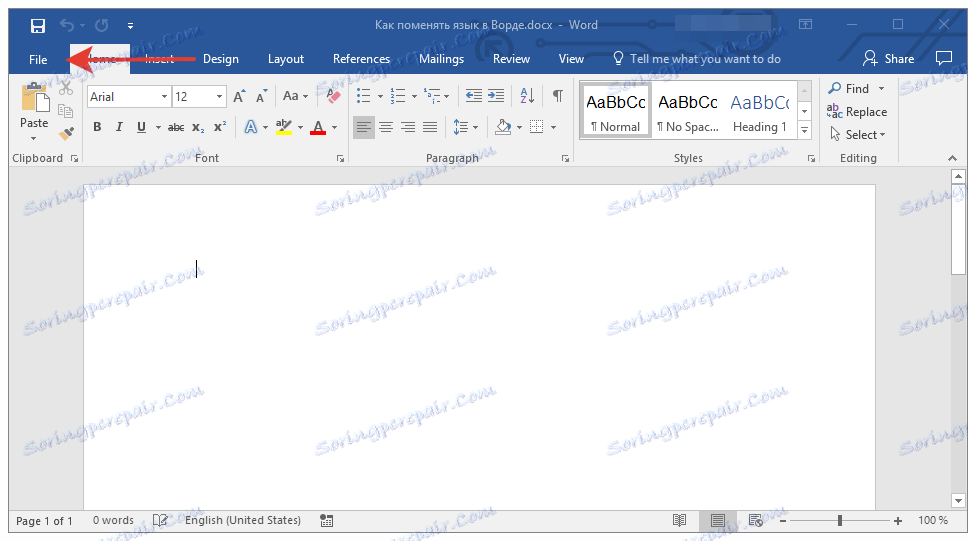
2. Отидете в секцията "Опции" .
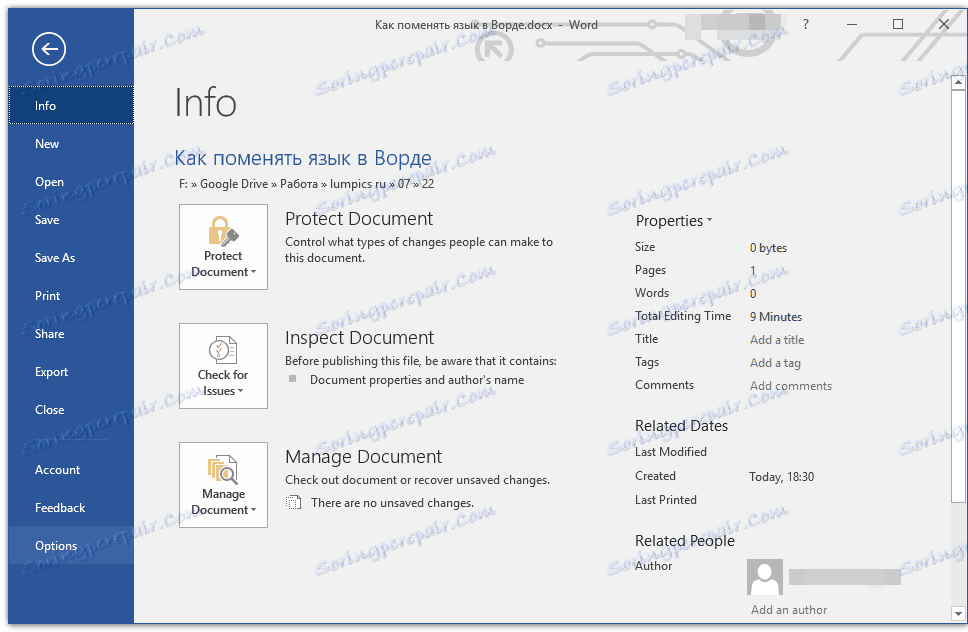
3. В прозореца за настройки изберете "Език" .
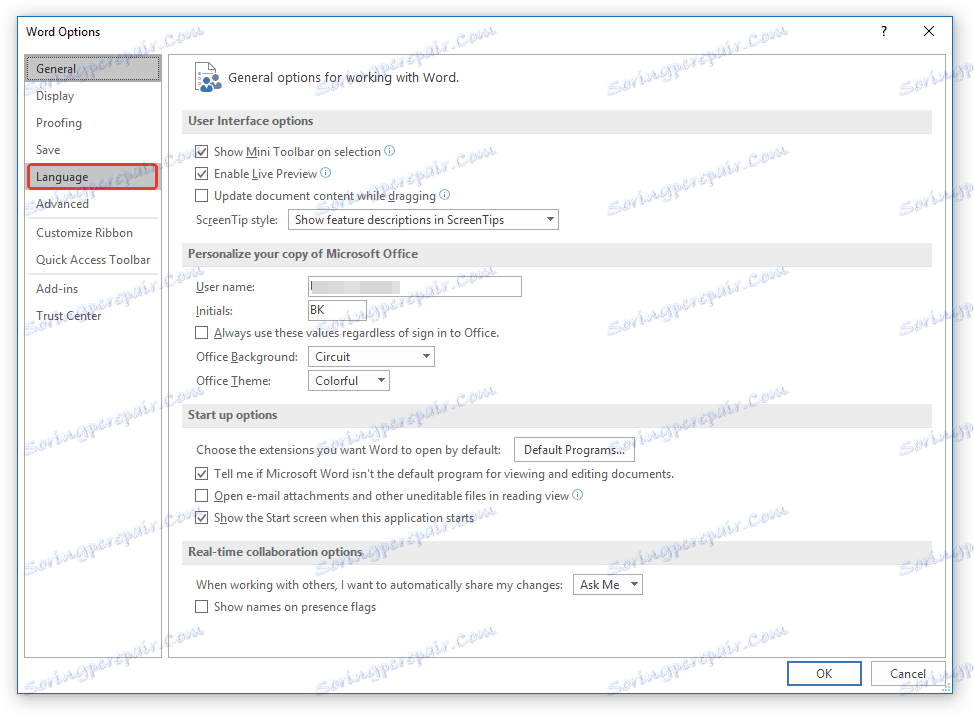
4. Превъртете прозореца с опции в "Език на дисплея" .
5. Изберете "руски" или друг език, който искате да използвате като език на интерфейса в програмата. Кликнете върху бутона "Задаване като по подразбиране" , намиращ се под прозореца за избор.
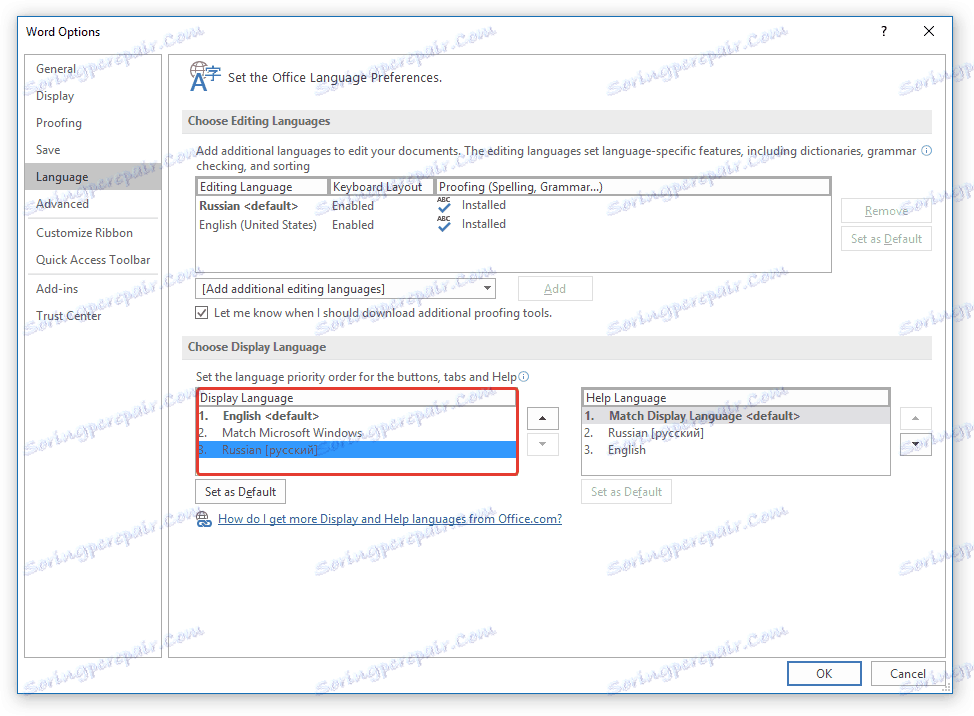
6. Кликнете върху "OK", за да затворите прозореца "Настройки" , рестартирайте приложенията от пакета "Microsoft Office" .
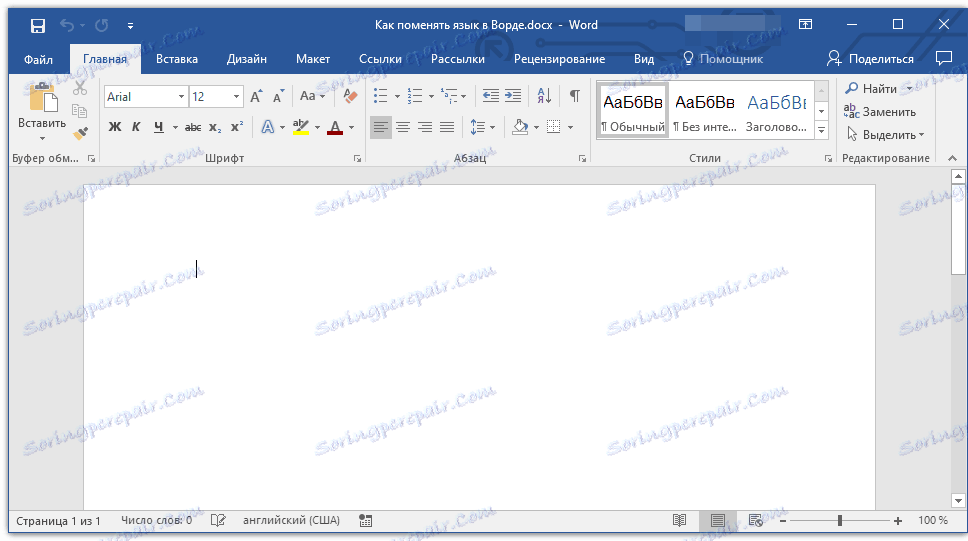
Забележка: Езикът на интерфейса ще бъде променен на този, който сте избрали за всички програми, включени в пакета Microsoft Office.
Промяна на езика на интерфейса за версии на един език на MS Office
Някои версии на Microsoft Office са едноезични, т.е. поддържат само един език на интерфейса и не могат да бъдат променяни в настройките. В този случай трябва да изтеглите необходимия езиков пакет от уеб сайта на Microsoft и да го инсталирате на вашия компютър.
Промяна на езика на интерфейса за версии на един език на MS Office
Някои версии на Microsoft Office са едноезични, т.е. поддържат само един език на интерфейса и не могат да бъдат променяни в настройките. В този случай трябва да изтеглите необходимия езиков пакет от уеб сайта на Microsoft и да го инсталирате на вашия компютър.
1. Кликнете върху връзката по-горе и в елемента "Стъпка 1" изберете езика, който искате да използвате в Word като езика на интерфейса по подразбиране.
2. В таблицата под прозореца за избор на език изберете версията за изтегляне (32 бита или 64 бита):
- Изтегляне (x86);
- Изтегляне (x64).
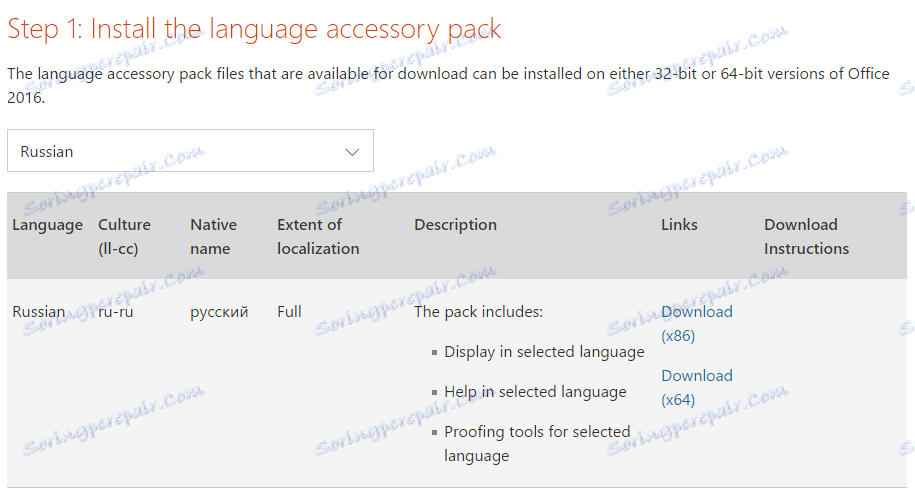
3. Изчакайте изтеглянето на езиковия пакет в компютъра, инсталирайте го (за това просто изпълнете инсталационния файл).
Забележка: Инсталирането на езиковия пакет е автоматично и отнема известно време, така че ще трябва да изчакате малко.
След като езиковият пакет е инсталиран на компютъра, стартирайте Word и променете езика на интерфейса, следвайки инструкциите, описани в предишната секция на тази статия.
Това е, сега знаете как да промените езика на интерфейса в Word.